
- Автор Lynn Donovan [email protected].
- Public 2023-12-15 23:49.
- Соңғы өзгертілген 2025-01-22 17:30.
Жүйенің PATH орта айнымалысына жол қосу қадамдары
- Қосулы Windows Жүйе «Менің компьютерім» немесе «Осы компьютер» түймесін тінтуірдің оң жақ түймешігімен басыңыз.
- Сипаттар таңдаңыз.
- Қосымша жүйе параметрлерін таңдаңыз.
- Ортаның айнымалылары түймешігін басыңыз.
- Жүйе айнымалыларынан таңдаңыз ЖОЛ .
- Өңдеу түймесін басыңыз.
- Жаңа түймешігін басыңыз.
- қойыңыз жол GeckoDriver файлының.
Сол сияқты, адамдар Firefox-қа қалай қосуға болады деп сұрайды.
Біріншіден, барыңыз Firefox қосу -ons сайтына кіріп, орнатқыңыз келетін кеңейтімді немесе тақырыпты таңдаңыз. түймесін басыңыз қосу дейін Firefox түймешігін басыңыз, содан кейін Бағдарламалық құралды орнату терезесі пайда болады қосу -on жүктелді. Қысқа кері санақтан кейін (шамамен 2 секунд кетеді) Қазір орнату түймесі белсенді болады.
Сол сияқты, Firefox үшін қосымша қалта қайда? Қосымша деректердің көпшілігі a ішінде сақталады қалта ішінде Firefox пайдаланушы профилі. Дегенмен, кейбір ақпарат профильде сақталады қалта сондай-ақ. Сақтайтын файл(дар)да ақаулық болуы мүмкін кеңейтімдер тізілім. Мекенжай жолағына about: support деп теріп, enter пернесін басыңыз.
Firefox-та орнату орнын қалай өзгертуге болады?
- Мәзірді басыңыз. шолғыштың жоғарғы оң жақ бұрышында.
- Параметрлер түймесін басыңыз.
- Жалпы түймесін басыңыз.
- Жүктеп алынған файлдардың орнын өзгерту үшін Файлдарды сақтау жанындағы Шолу түймесін басыңыз.
Mac жүйесінде GeckoDriver жолын қалай орнатуға болады?
Жүйе PATH орнату
- GeckoDriver орындалатын файлын жүктеп алыңыз.
- Терминалды ашыңыз.
- sudo nano /etc/paths іске қосыңыз.
- Құпия сөзіңізді енгізіңіз.
- Файлдың төменгі жағындағы geckodriver жүктеп алу жолын енгізіңіз.
- Менің жолым: /Users/winston/Downloads/geckodriver.
- шығу үшін control + x.
- сақтау үшін y.
Ұсынылған:
Python жолына қалай қосуға болады?

Егер сіз жай ғана 'n'рет жолын біріктіргіңіз келсе, оны s = 'Hi' * 10 арқылы оңай орындауға болады. Жолды қосу әрекетін орындаудың тағы бір жолы тізім жасау және тізімге жолдарды қосу болып табылады. Содан кейін нәтиже жолын алу үшін оларды біріктіру үшін string join() функциясын пайдаланыңыз
Firefox Mobile жүйесінде Flash-ті қалай қосуға болады?

Firefox браузерінде мекенжай жолағына 'about:addons' деп теріп, enter(1) пернесін басыңыз. Содан кейін қосымшалар бетіндеShockwave Flash (Adobe Flash Player) тармағын тауып, ашылмалы мәзірден «Әрқашан белсендіру» тармағын таңдаңыз(2). Қосымшалар қойындысын жаба аласыз және Flash мүмкіндігін аяқтау үшін Digication бетін жаңарта аласыз
Windows жолына шпаклевканы қалай қосуға болады?
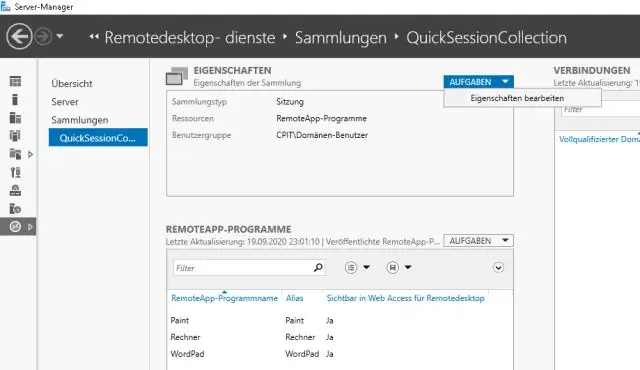
Басқару тақтасының Жүйе қойындысына өтіп, Жүйе айнымалылары бөліміндегі Жолды таңдап, Өңдеу түймесін басыңыз. Бұл PuTTY бағдарламасы каталогын іздеу жолына қосу үшін жол айнымалы мәндерін орнатады. Мұны тек бір рет орындау керек. Windows қазірден бастап Айнымалы ортаны тұрақты түрде орнатады
Firefox-та Adobe Reader плагинін қалай қосуға болады?

Windows жүйесіндегі Firefox 2. Қондырмалар реттеушісі терезесінде Плагиндер қойындысын басып, Adobe Acrobat немесе AdobeReader таңдаңыз. 3. Қосылатын модуль атауының жанындағы ашылмалы тізімнен сәйкес опцияны таңдаңыз
Файлды GitHub жүйесінен пәрмен жолына қалай жүктеп салуға болады?

Пәрмен жолын пайдаланып жобаны/файлдарды Github жүйесіне жүктеңіз Жаңа репозиторий жасаңыз. Бізге GitHub веб-сайтында жаңа репозиторий жасау керек. Github жүйесінде жаңа репозиторий жасаңыз. Репозиторий атауын және жобаңыздың сипаттамасын толтырыңыз. Енді cmd ашыңыз. Жергілікті каталогты инициализациялау. Жергілікті репозиторийді қосыңыз. Репозиторийді тапсыру. Қашықтағы репозиторийдің URL мекенжайын қосыңыз. Жергілікті репозиторийді github жүйесіне басыңыз
